64位cad 2021版安装教程
发布时间:2021年06月11日 10:39
cad是有64位和32位两个的,关于大家的电脑适合安装哪一种,是需要看一下自己电脑的硬件条件的,本期小编给大家分享的是64位cad 2021版安装教程,2021版是最新版的cad,里边的功能都是也齐全,想学习的小伙伴们,可以安装一下!
1、为了更好的安装激活软件,小编建议大家首先断开网络连接,因此可以选择禁用或直接拨了网线。
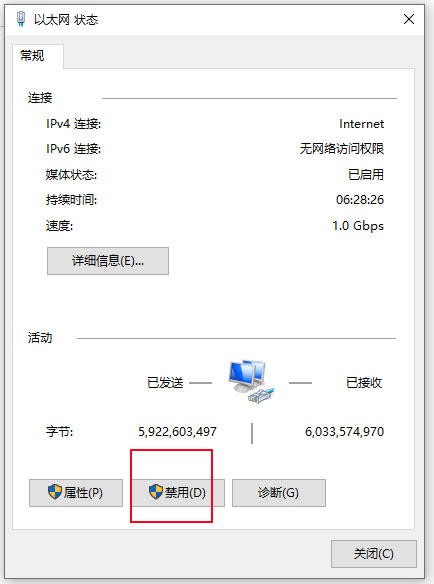
2、下载解压,得到cad2020简体中文64位原程序和相对应的破解文件,双击“AutoCAD_2021_Simplified_Chinese_Win_64bit_dlm.sfx.exe”开始安装原程序。

3、直接会为用户提供需要解压,软件系统会默认为C:Autodesk,由于小编个人安装习惯不喜欢放在c盘,因此将其放在【F:ddoooruance】。
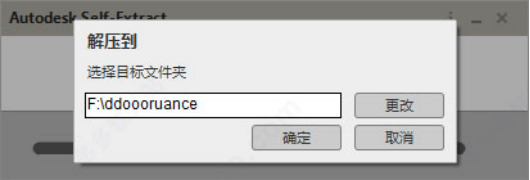
4、正在解压中,耐心等待一会儿。

5、成功解压,此时默认的系统语言就是为简体中文了,接着直接点击安装。
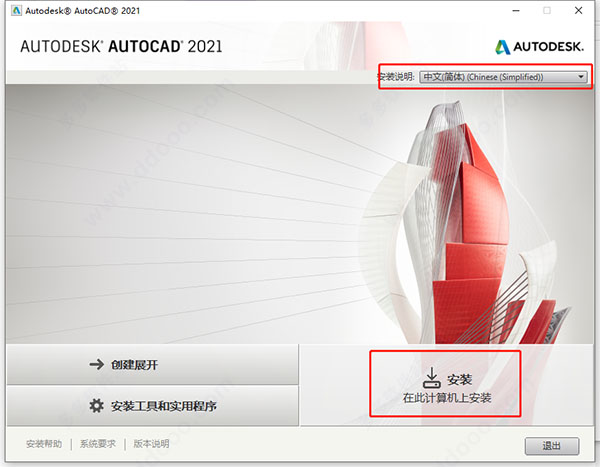
6、勾选“我接受”软件协议,依提示进行下一步。
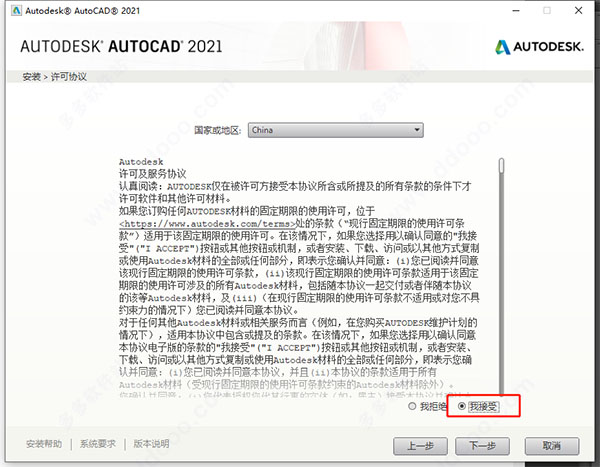
7、选择安装路径开始安装,小编选择为【F:ddoooruance】。

8、cad2021正在安装中,需要耐心等待。
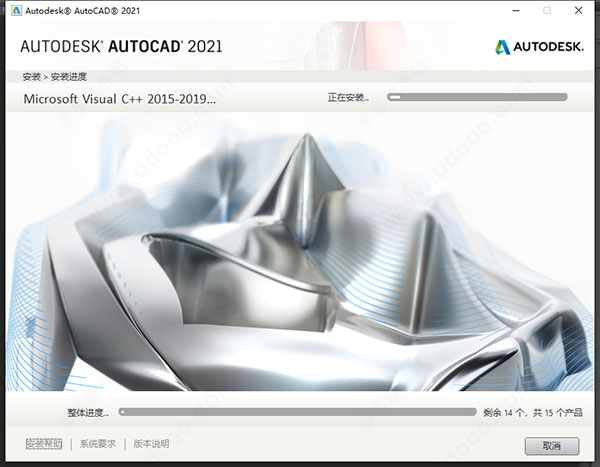
9、成功安装好软件,先不要运行,点击右上角的“X”关闭。
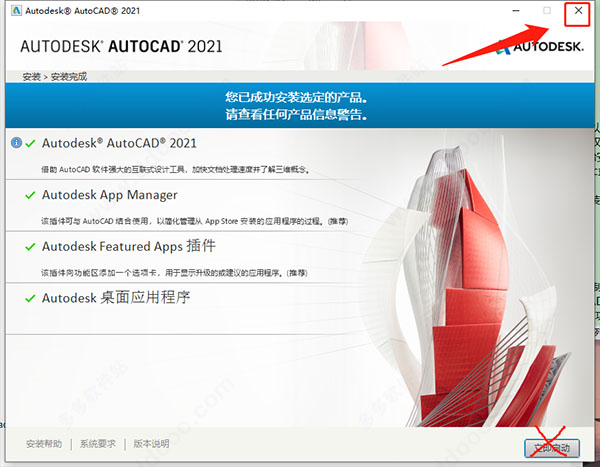
10、接下来进行破解,用户只需将破解文件夹下的“acad.exe”复制到软件安装目录下替换即可;建议可以先备份一个原“acad.exe”文件;小编的安装目录为【F:ddoooruanceAutoCAD 2021】
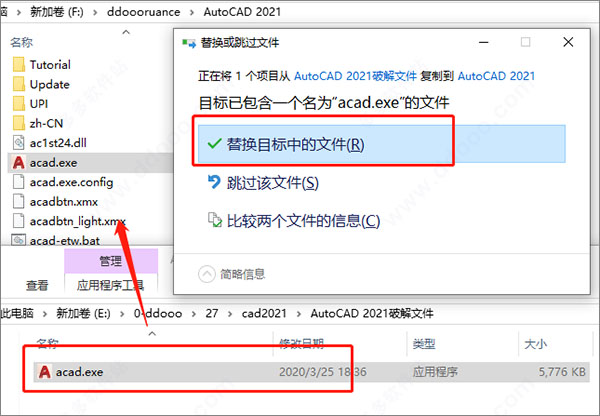
11、成功替换好后即可运行软件啦,不过首次运行会需要初始化,因此等待的就会有点久。

64位cad 2021版安装教程上方的11步操作,就成功的分享给大家了,大家按照上边的操作步骤就可以成功的安装到自己的电脑上了,成功之后,在进行里边具体功能的学习,学会了可以画出更多优秀的图纸。
本篇文章使用以下硬件型号:联想小新Air15;系统版本:win10;软件版本:Autocad 2021。


